คุณสมบัติ iPhone ที่ซ่อนอยู่นี้เป็นวิธีที่ง่ายที่สุดในการจดบันทึกอย่างรวดเร็ว

เรียนรู้วิธีจดโน้ตด่วนบน iPhone เมื่อคุณต้องการบันทึกข้อความ ลิงก์ และรูปภาพอย่างรวดเร็วและง่ายดาย
เมื่อคุณเรียนรู้วิธีเปลี่ยน Live Photo ให้เป็นวิดีโอบน iPhone และ iPad คุณจะแชร์ภาพเคลื่อนไหวได้ง่ายขึ้นมาก คุณยังสามารถดูได้ตามปกติโดยไม่ต้องกดหน้าจอค้างไว้
เมื่อเปิดใช้ Live Photos แทนที่จะถ่ายภาพเพียงเฟรมเดียวเมื่อคุณกดปุ่มชัตเตอร์ กล้องของ iPhone จะจับภาพได้หลายเฟรม เมื่อดูรวมกันจะทำให้เกิดภาพเคลื่อนไหว โดยพื้นฐานแล้วจะใช้วิดีโอสั้นๆ
จากนั้น คุณสามารถดูรูปภาพในบริบทและดูว่าตัวแบบของคุณกำลังทำอะไรขณะที่คุณถ่ายภาพ ตั้งแต่การหัวเราะไปจนถึงการทำหน้าบึ้ง การเล่นกลับเป็นเรื่องง่าย — สิ่งที่คุณต้องทำคือแตะภาพสดค้างไว้เพื่อดูว่ามันมีชีวิตขึ้นมา และเมื่อคุณแชร์ Live Image กับผู้ใช้ Apple รายอื่น พวกเขาก็สามารถดูรูปภาพในรูปแบบสดบนอุปกรณ์ iOS, iPadOS และ macOS ได้เช่นกัน Live Photos เป็นวิธีที่สนุกจริงๆ ในการบันทึกและแชร์ความทรงจำ และเป็นหนึ่งในคุณสมบัติเล็กๆ น้อยๆ ที่ช่วยทำให้ iPhone เป็นโทรศัพท์ที่ดีที่สุด
อย่างไรก็ตาม ปัญหาอาจเกิดขึ้นได้เมื่อแชร์ Live Photo นอกระบบนิเวศของ Apple ซึ่งไม่สามารถดูเป็นภาพเคลื่อนไหวได้ ในกรณีนี้ คุณจะต้องทราบวิธีสร้าง Live Photo เป็นวิดีโอ คุณอาจชอบภาพเคลื่อนไหวมากจนอยากจะเก็บไว้เป็นวิดีโอตลอดไป
ทั้งสองวิธีนี้ทำได้ง่ายมาก และเราพร้อมที่จะแสดงขั้นตอนต่างๆ ให้คุณ ต่อไปนี้เป็นวิธีเปลี่ยน Live Photo เป็นวิดีโอบน iPhone และ iPad
วิธีเปลี่ยน Live Photo เป็นวิดีโอบน iPhone และ iPad
อ่านต่อเพื่อดูคำแนะนำโดยละเอียดสำหรับแต่ละขั้นตอน
1. เปิดแอพ Photosแล้วค้นหา Live Photoที่คุณต้องการเปลี่ยนเป็นวิดีโอ
หากต้องการค้นหา Live Photos ทั้งหมดอย่างรวดเร็วให้แตะอัลบั้มจาก นั้น เลื่อนลงมาแล้วแตะ Live Photos
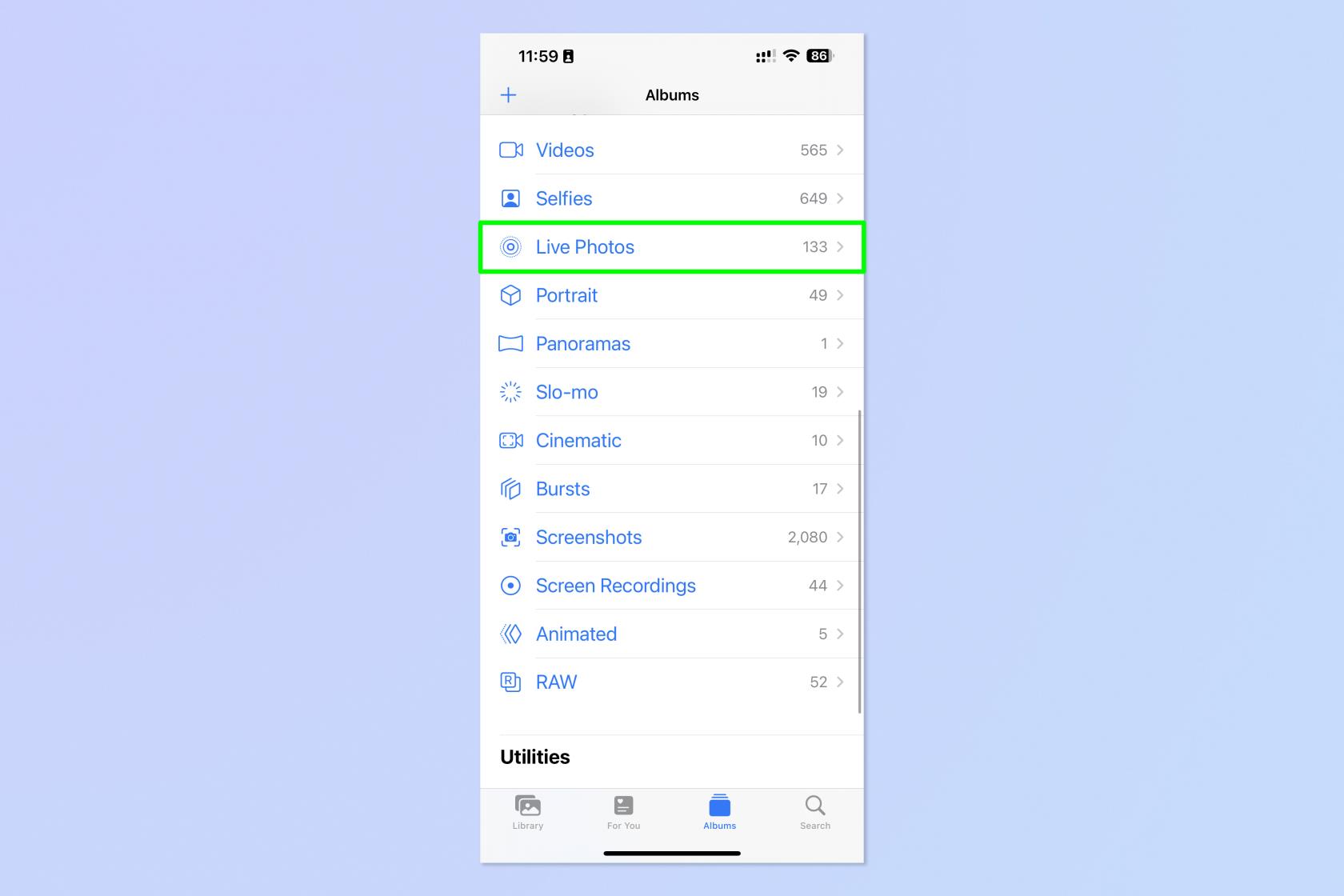
(เครดิตรูปภาพ: อนาคต)
2. แตะที่สัญลักษณ์สามจุดที่ด้านบนขวา
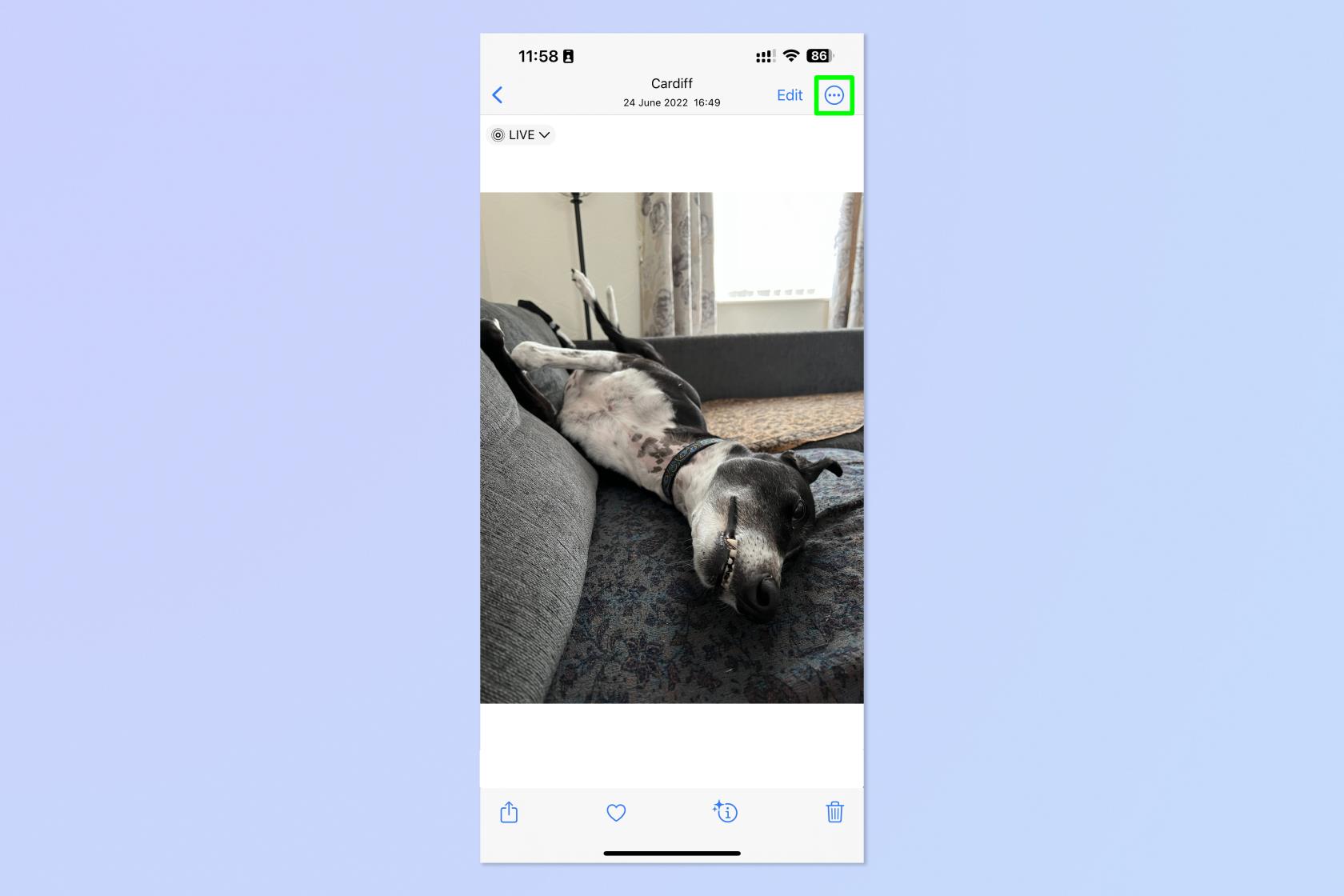
(เครดิตรูปภาพ: อนาคต)
3. แตะบันทึกเป็นวิดีโอ
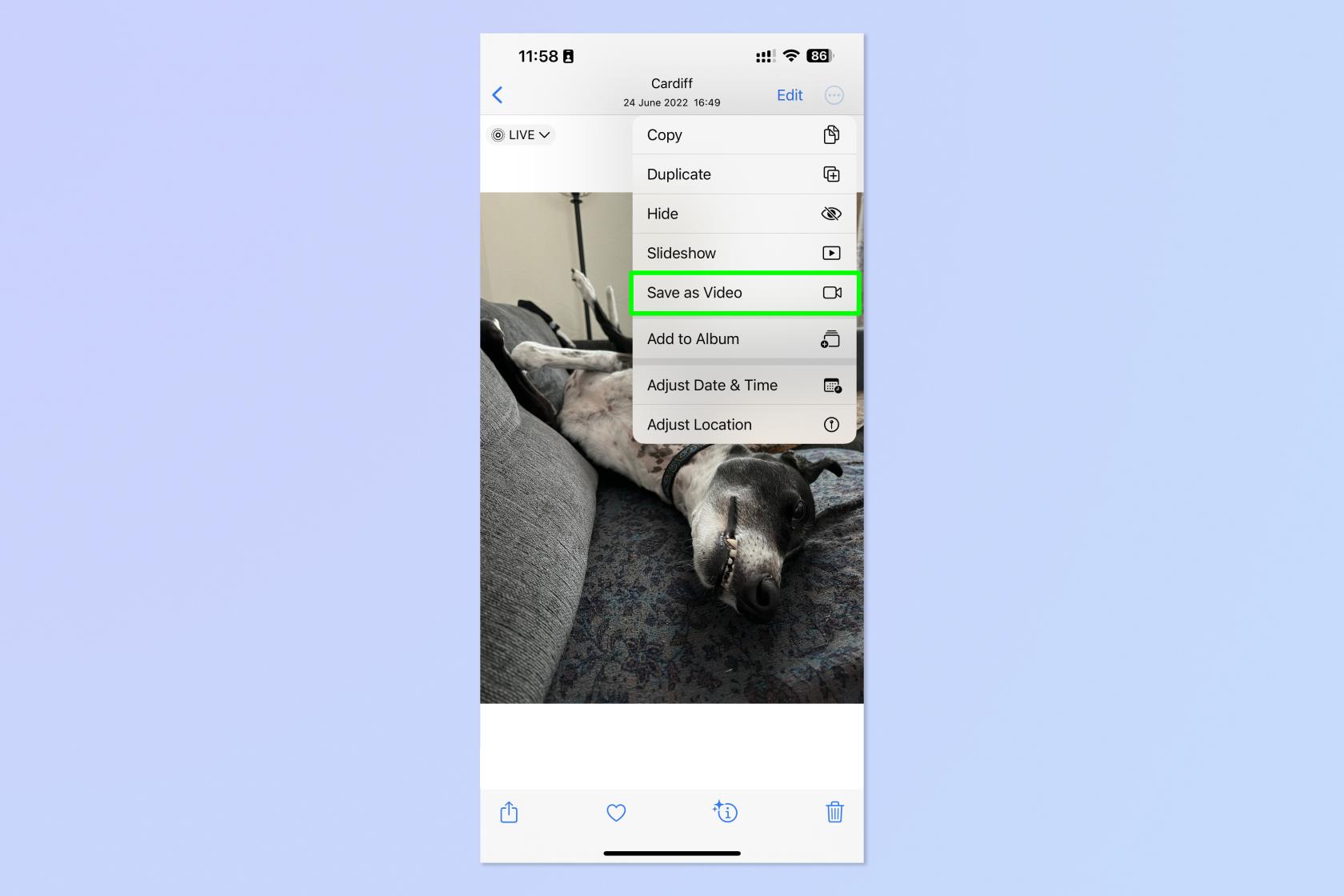
(เครดิตรูปภาพ: อนาคต)
วิดีโอใหม่ของคุณจะถูกจัดเก็บไว้ในอัลบั้มวิดีโอของคุณ ใน Camera Roll ของคุณ ภาพนั้นจะถูกบันทึกถัดจาก Live Photo ของคุณ หากคุณต้องการอ่านบทช่วยสอนเกี่ยวกับ iPhone เพิ่มเติม เราช่วยคุณได้ เพิ่งมี iPhone ใหม่? เรียนรู้วิธีถ่ายโอนข้อมูลจาก iPhone ไปยัง iPhoneและทำให้ทุกอย่างราบรื่น iPhone ของคุณมีอาการเฉื่อยชาเล็กน้อยหรือไม่? ดูวิธีล้าง RAM บน iPhoneเนื่องจากโดยปกติแล้ววิธีนี้จะช่วยเร่งความเร็วได้ คุณอาจต้องการดูวิธีฮาร์ดรีเซ็ต iPhoneซึ่งอาจช่วยให้ iPhone ของคุณกลับเข้าเกียร์ได้ ทำไอโฟนตกน้ำ? เรียนรู้วิธีไล่น้ำออกจาก iPhone เบื่อป๊อปอัปที่น่ารำคาญใช่ไหม เรียนรู้วิธีบล็อกป๊อปอัปใน Safari บน iPhone มีสแนปที่เหมือนกันมากเกินไปหรือไม่ เรียนรู้วิธีลบรูปภาพที่ซ้ำกันบน iPhoneต้องการยุติการเสพติด TikTok ของคุณหรือไม่? ต่อไปนี้เป็นวิธีตั้งเวลาจำกัดบนแอพ iPhone ด้วย Screen Time ไปเล่นสกี? เรียนรู้วิธีปิดใช้งานการตรวจจับการชนบน iPhoneเพื่อให้โทรศัพท์ของคุณไม่เรียกรถพยาบาลเมื่อไม่ควร
เรียนรู้วิธีจดโน้ตด่วนบน iPhone เมื่อคุณต้องการบันทึกข้อความ ลิงก์ และรูปภาพอย่างรวดเร็วและง่ายดาย
หากคุณรู้สึกใจร้อน การเรียนรู้วิธีเปิดใช้งานการอัปเดต macOS beta จะช่วยให้คุณได้รับระบบปฏิบัติการ Mac เวอร์ชันล่าสุดก่อน
ใช้เวลาไม่นานในการเปิดใช้งานโหมดการแสดงผลแนวนอนตลอดเวลาบนโทรศัพท์ Samsung ทำให้คุณมีอินเทอร์เฟซแบบสแตนด์บายสำหรับ iOS 17
หากคุณกำลังจะไปเที่ยวพักผ่อนหรือท่องเที่ยวในฤดูร้อนนี้ นี่คือคุณสมบัติที่คุณควรใช้
ไม่เคยได้รับอาหารเป็นพิษอีกต่อไปโดยใช้ทางลัดการแปลงเวลาไมโครเวฟนี้
การตั้งค่าโปรไฟล์ Safari ใน iOS 17 ช่วยให้คุณจัดเรียงแท็บและหน้าโปรดได้ง่ายขึ้น ดังนั้นการตั้งค่าจึงคุ้มค่า คู่มือนี้จะแสดงให้คุณเห็นว่า
ต่อไปนี้คือวิธีซ่อนสถานะออนไลน์ของคุณบน WhatsApp หากคุณไม่กระตือรือร้นที่จะให้คนอื่นรู้ว่าคุณกำลังใช้งานอยู่
เรียนรู้วิธีอัปเดต iPhone ของคุณเป็น iOS 16 เพื่อใช้คุณสมบัติล่าสุดและดีที่สุดทั้งหมด ในขณะที่ทำให้มั่นใจว่า iPhone ของคุณปลอดภัยและปรับให้เหมาะสมที่สุดเท่าที่จะทำได้
iPhone ของคุณมีการแก้ไขเลนส์ในตัวซึ่งสามารถลบความผิดเพี้ยนทางแสงออกจากภาพได้ นี่คือวิธีที่คุณเปิดใช้งาน
นี่คือวิธีเปิดใช้งานระดับกล้องของ iPhone ซึ่งมาพร้อมกับ iOS 17








